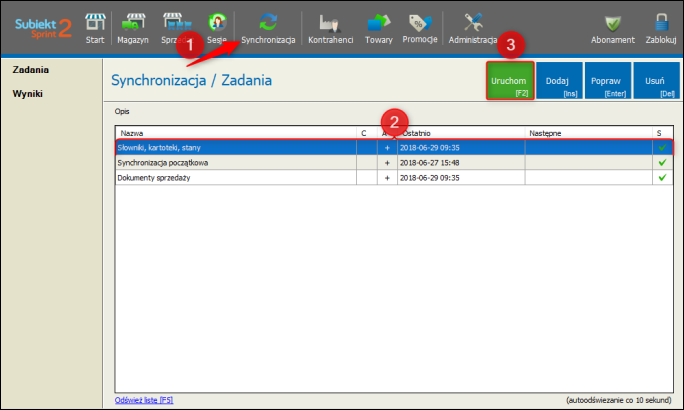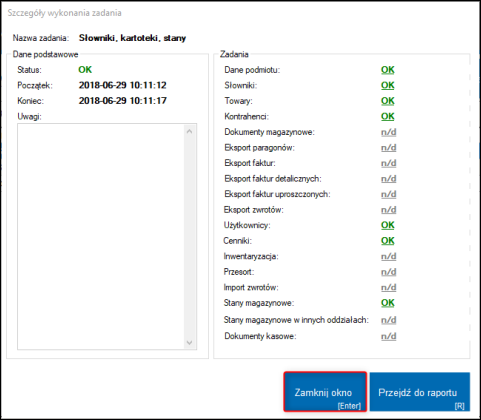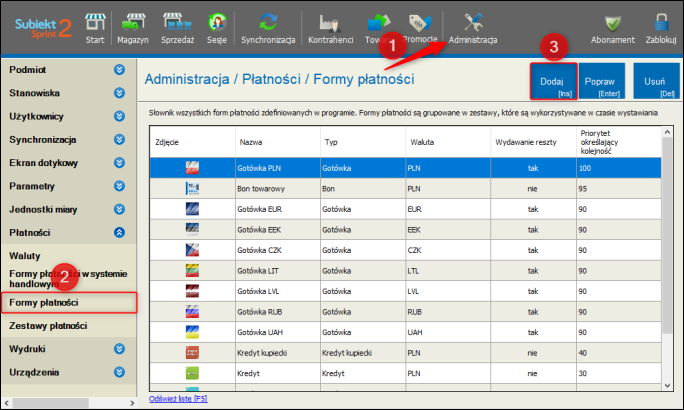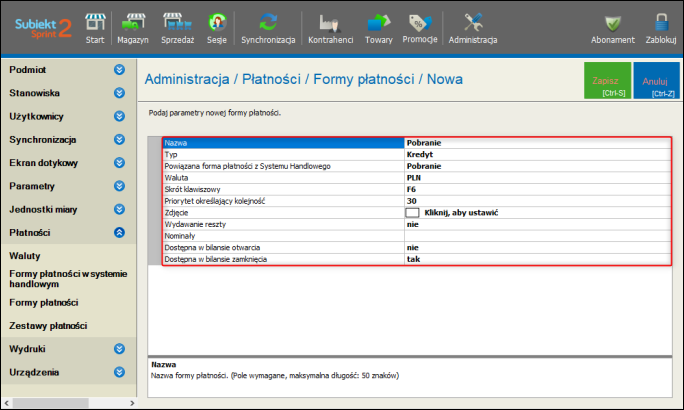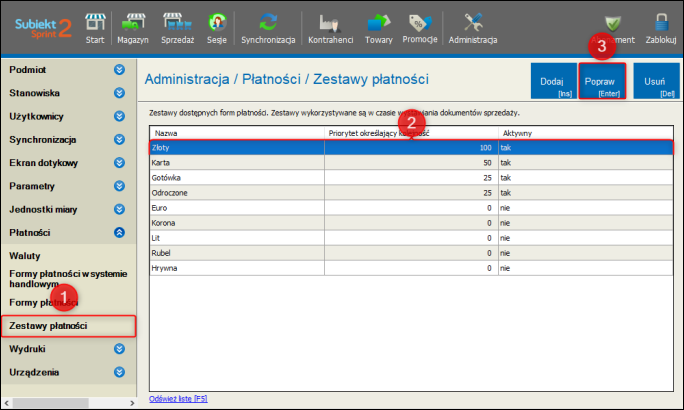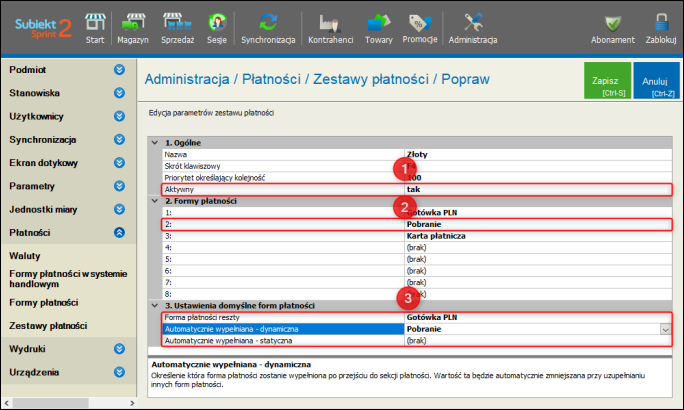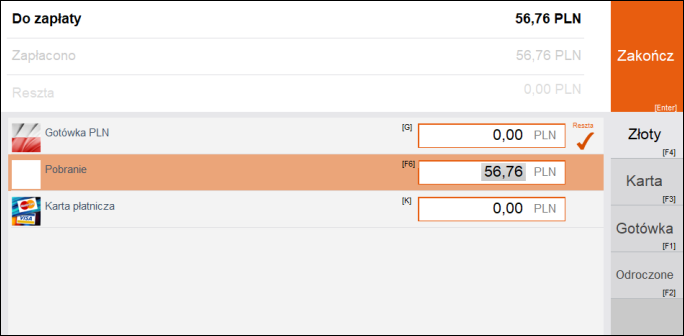e-Pomoc techniczna
Subiekt Sprint – Jak dodać formę płatności?
Program: Subiekt Sprint 2
Kategoria: Formy płatności
Program Subiekt Sprint umożliwia dodanie nowych form płatności, a następnie przypisania ich do własnych lub podstawowych zestawów płatności, które pojawiają się w programie Sprzedaż. Dodatkowo istnieje możliwość pobrania form płatności innych niż gotówka z programu handlowego. W tym celu należy:
1. Dodać formę płatności w systemie handlowym - informację jak to zrobić w programie Subiekt nexo można znaleźć tutaj.
2. Przejść do modułu Synchronizacja, zaznaczyć zadanie synchronizacji Słowników, następnie kliknąć Uruchom.
3. Zamknąć okno szczegółów wykonania zadania.
4. Przejść do modułu Administracja, z bocznego menu wybrać Płatności - Formy płatności i kliknąć Dodaj.
5. Wpisać Nazwę, wybrać z listy Typ, Powiązaną formę płatności z Systemu Handlowego (opcjonalnie dla wybranych form płatności), Walutę, Skrót klawiszowy, Priorytet określający kolejność (wartość 0-100, wyższa wartość decyduje o pierwszeństwie) oraz Dostępność na bilansie otwarcia, oraz zamknięcia sesji. Przycisk Zapisz zatwierdzi wprowadzone zmiany.
6. Przejść do modułu Zestawy płatności, następnie wskazać jeden z dostępnych zestawów i kliknąć Popraw lub Dodać nowy.
7. Upewnić się, ze dany zestaw płatności jest Aktywny, następnie w sekcji Formy płatności wskazać odpowiednią formę płatności. Dodatkowo istnieje możliwość ustawienia parametrów dla Domyślnych form płatności:
- Forma płatności reszty - Wybór formy płatności podpowiadanej przy wypłacaniu reszty,
- Automatycznie wypełniana (dynamiczna) - określenie, która forma płatności zostanie wypełniona po przejściu do sekcji płatności. Wartość będzie automatycznie zmniejszana przy uzupełnianiu innych form płatności,
- Automatycznie wypełniania (statyczna) - określenie, która forma płatności zostanie wypełniona po przejściu do sekcji płatności. Wartość nie będzie automatycznie zmniejszana przy uzupełnianiu innych form płatności.
Po wykonaniu powyższych operacji będzie możliwość wskazania nowej formy płatności w programie Sprzedaż.